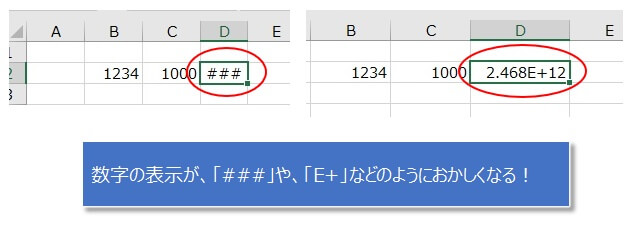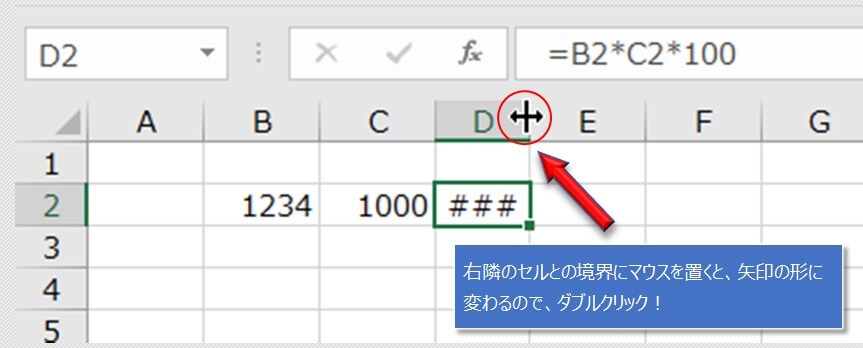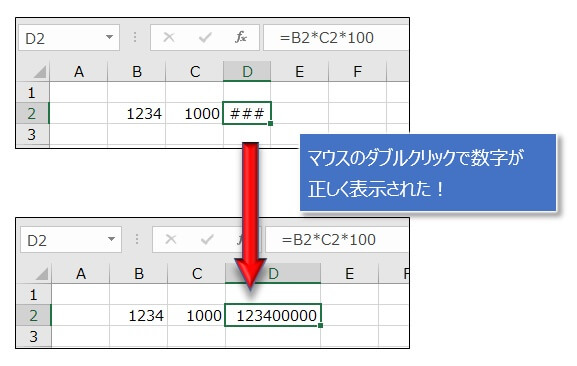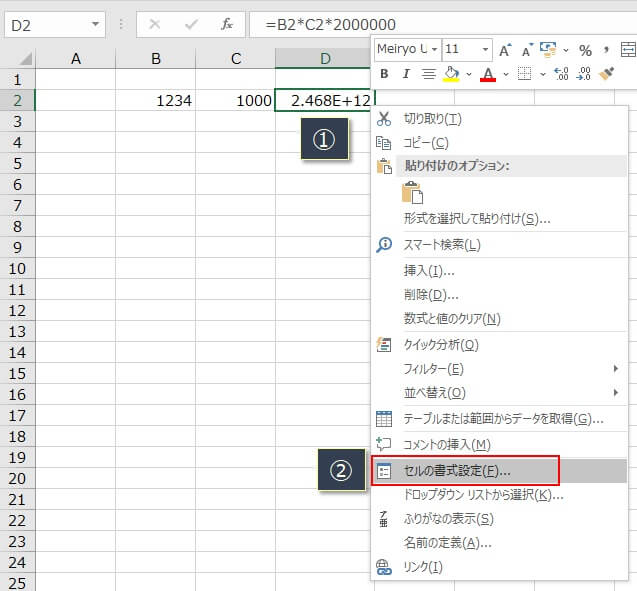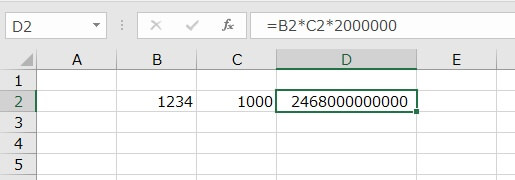エクセルは表計算ソフトなので数字を扱うのがメインとなります。
でも、計算した結果、『数字が表示されない』、『数字の表示がおかしい』という現象が発生する場合があるんですよね。
現象として多いのが、『###』や『数字にE+』の表示です。
今回は、数字を正しく表示させる方法を紹介します。
トラブル対応まとめ トラブル対応
目次
数字の表示がおかしい場合の原因と対応(###)
まずは、『###』のように、『#』(井桁、シャープ)が連続で表示される現象についてです。
これは、数字の桁数が多くてセルに入り切らないことが原因で、このような表示になります。
対策としては、セルの幅を数字の桁数だけ広げてあげるだけ。
まず、『#』が表示されている右隣のセルとの境界のところにマウスを置きます。
すると、下の画像のように、マウスの形が左右の矢印に変わるので、ここでダブルクリック。
これで、正しい数字が表示されるようになります。
数字の表示がおかしい場合の原因と対応(E+)
続いては、数字に『E+』という記号がくっついて表示される現象。
これは、非常に大きい数字となっていることが原因で、『E+』という記号が表示されてしまいます。
この場合は、セルの幅を広げるのではなく、表示形式を『数値』に変更することで対策できます。
まず、問題のセルを選択し(①)、右クリックで表示されるメニューから『セルの書式設定』を選択して(②)、『セルの書式設定』ダイアログを表示。
キーボードだと、『CTRL』+『1』(数字の1。テンキーは不可)を押すだけで、『セルの書式設定』ダイアログが一発で表示されるので、こちらの方法がおすすめ!
『表示形式』タブ(①)をクリックし、『分類』からから『数値』を選択(②)
これで、正しい数字が表示されるようになります。
トラブル対応まとめ トラブル対応